반응형
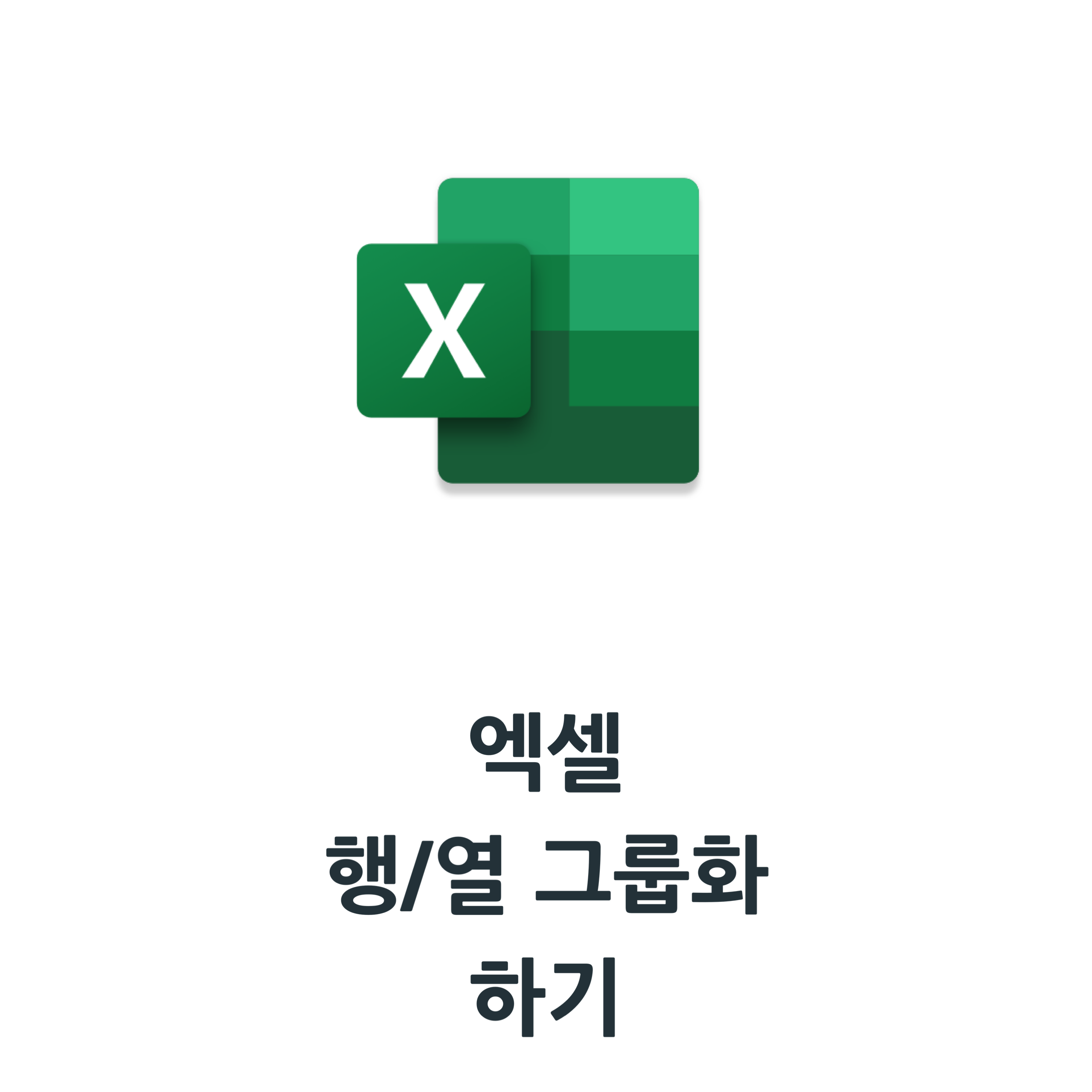
엑셀을 사용하다보면 표가 너무 길어져서 보기 힘들때가 많습니다. 이럴때는 굳이 볼 필요가 없는 행이나 열을 숨기기 처리할 때가 많은 데 이러면 다시 엑셀 열이나 행을 보기 위해 많은 행이나 열을 다시 숨기기 취소로 다시 보이게 해서 보고싶은 것만 다시 숨기거나 하는 불편함이 있습니다.
이럴때 대안으로 유용한 것이 그룹화입니다.
엑셀의 그룹화는 행과 열 모두 적용이 가능하거 토글 버튼 하나로 숨기거나 다시 보이게 할 수 있어 편리한데요.
엑셀 그룹화 쉽게 하는 방법을 공유합니다.
엑셀 행 열 그룹화 하는 법
행 열 그룹화는 아주 간단하게 할 수 있습니다.
먼저 열 그룹화를 해볼게요.
숨기고 싶은 열을 선택하고
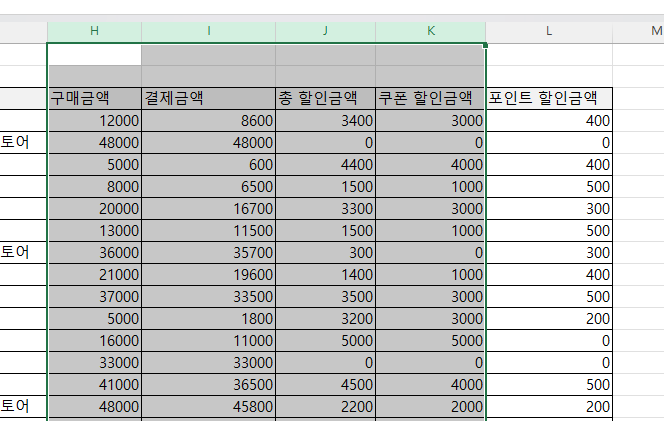
[데이터]-[개요]-[그룹화]를 하거나 [shift]+[alt]+[➡️]키를 누르면 간단하게 그룹화 설정이 됩니다.

그렇게 설정하고 나면 아래와 같이 엑셀 열이 그룹화가 되는데요.
열 위에 [-]버튼이 생기는데 해당 버튼을 누르면
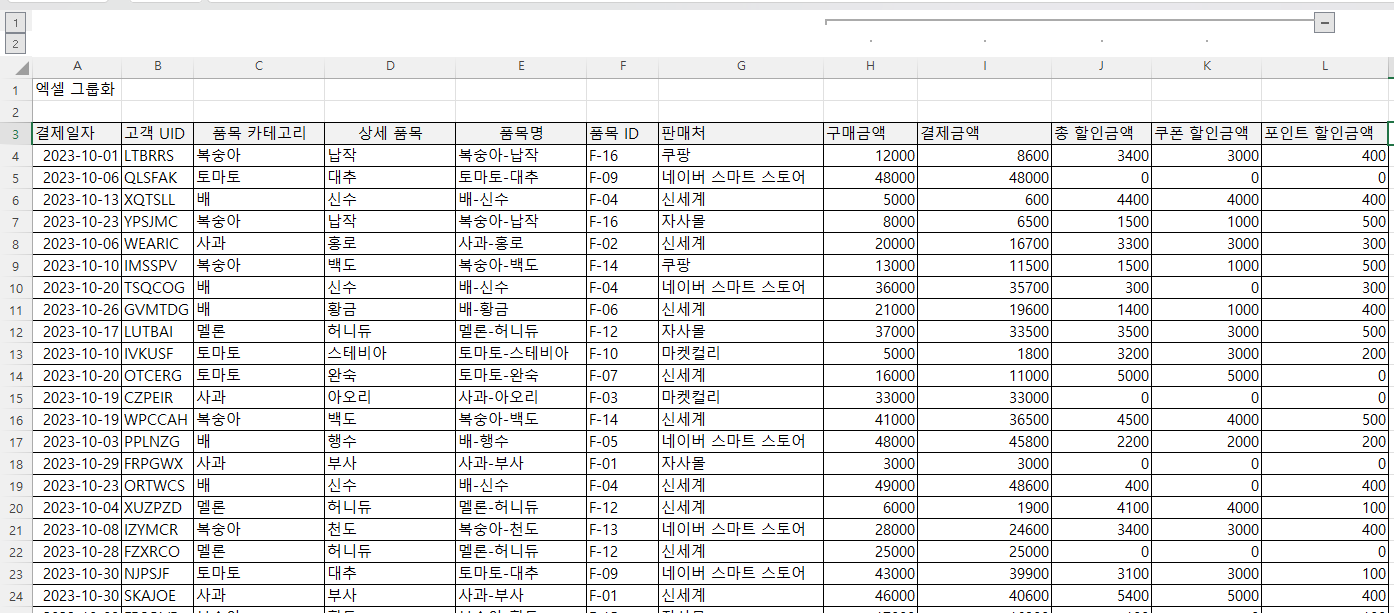
아래와 같이 [+]버튼으로 바뀌면서 설정한 열만 바뀌는 것을 확인할 수 있습니다.
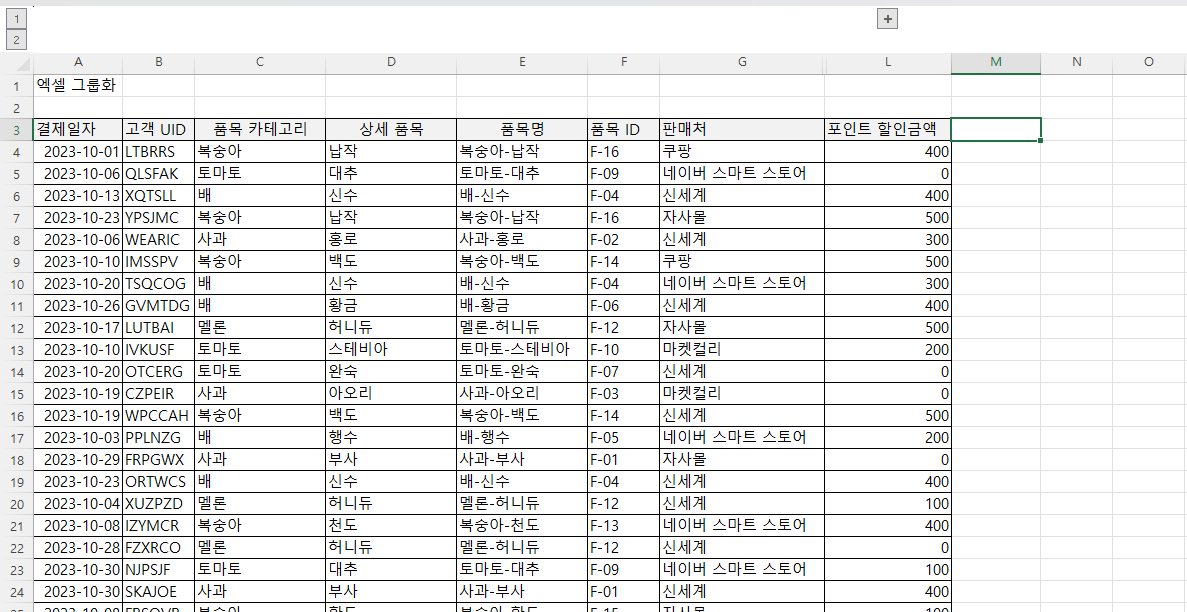
또한 여러 열을 그룹화도 가능한데요.
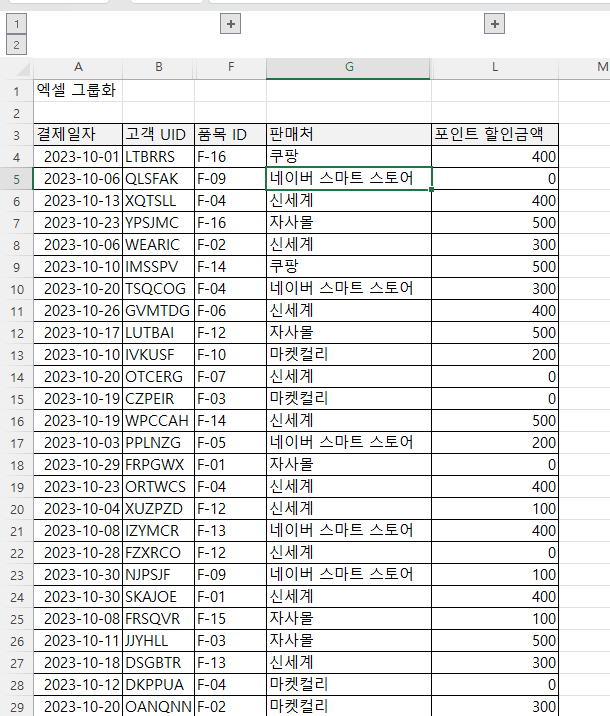
이렇게 여러개로 그룹화 한 엑셀 열은
좌측의 [1], [2]버튼으로 그룹을 전체 확장 및 축소가 가능합니다.
마찬가지로 열도 같은 방식으로 그룹화가 가능합니다.
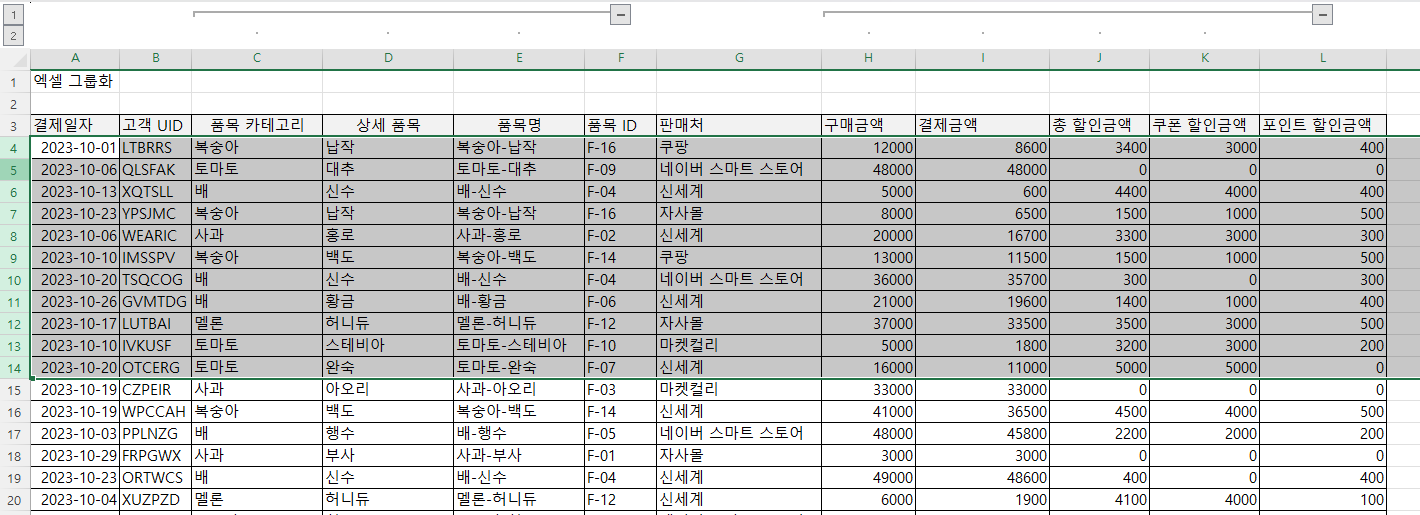
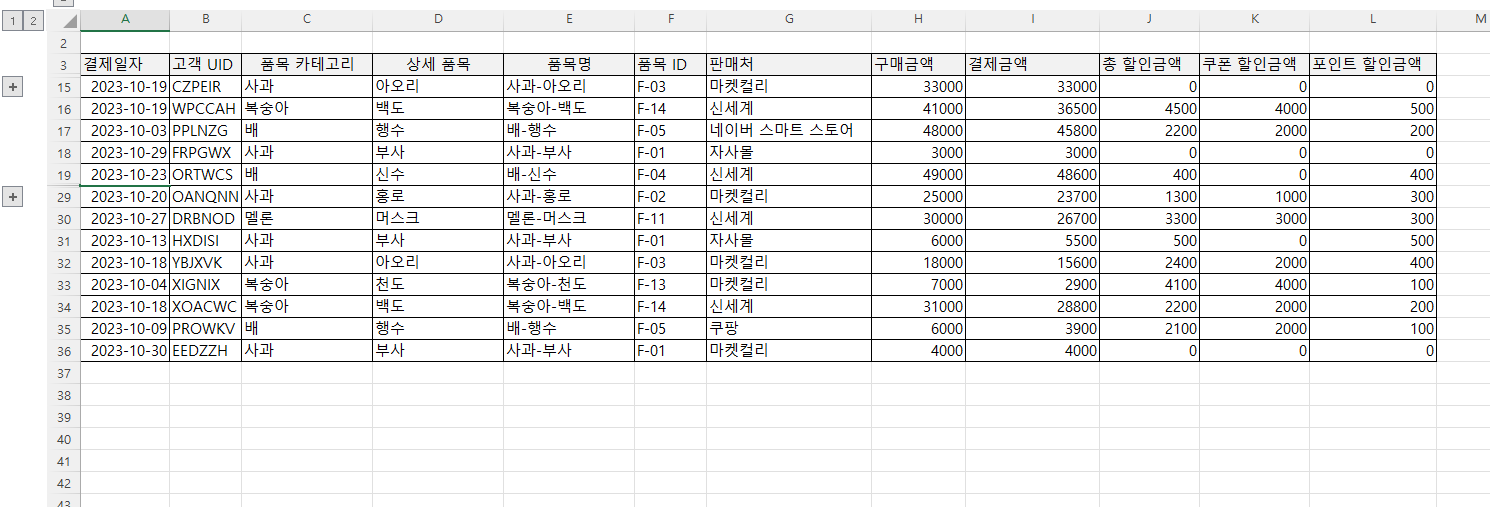
엑셀 그룹화 취소
엑셀에서 그룹화 취소를 하고 싶다면
[데이터]-[개요]-[그룹 해제]를 하거나 [shift]+[alt]+[⬅️]키를 누르면 간단하게 그룹화 취소가 됩니다.

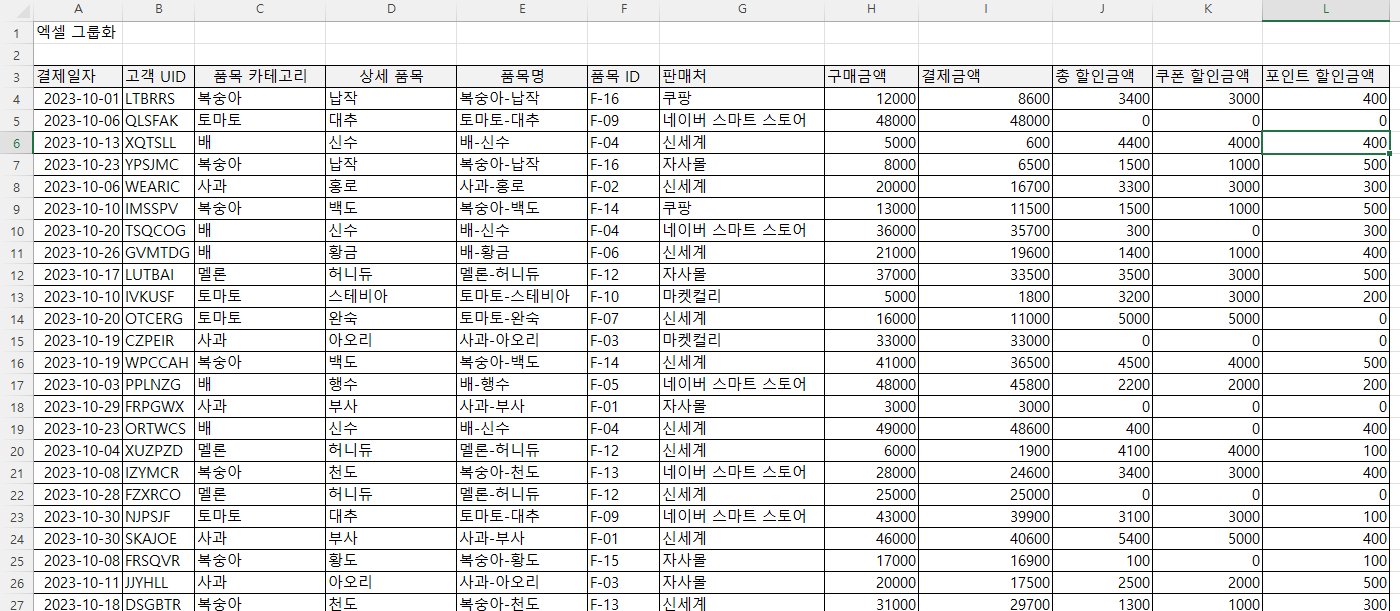
반응형
'회사가 돈 쓰는 것들 > 오피스&앱 사용 꿀팁' 카테고리의 다른 글
| [엑셀팁] 피벗테이블 데이터 두줄 세줄 반복하기 레이아웃 변경 (0) | 2024.02.21 |
|---|---|
| [엑셀팁] 피벗테이블 데이터 정렬하기 (행 레이블 외 항목으로 내림차순 정렬) (0) | 2024.02.21 |
| [엑셀팁] 엑셀 셀병합 단축키 만들기 (0) | 2024.02.02 |
| [원노트 사용법] 원노트 아이패드 월간 주간 손필기 플래너 템플릿 공유 (1) | 2024.01.29 |
| [엑셀팁] 두 숫자 사이의 난수(실수, 소수점) 만드는 법 (0) | 2024.01.22 |



